Trong thời đại số hóa, một hệ thống mạng Internet nhanh, ổn định tại nhà là yếu tố then chốt, đặc biệt đối với các thiết bị cố định như máy tính và máy chơi game. Từ lâu, việc đi dây mạng hoàn toàn luôn là mong muốn của nhiều người để đạt hiệu suất tối ưu, nhưng thực tế không phải lúc nào cũng khả thi. May mắn thay, sự xuất hiện của Wi-Fi 7 cùng với việc tận dụng băng tần 6 GHz đã mang đến một giải pháp thay thế không dây tuyệt vời, có thể giúp bạn giải quyết triệt để những vấn đề về kết nối trong ngôi nhà của mình, đặc biệt là tại các khu vực đô thị đông đúc. Bài viết này sẽ chia sẻ một hành trình thực tế trong việc tối ưu hóa mạng gia đình, biến Wi-Fi không dây trở thành một lựa chọn mạnh mẽ, đáng tin cậy không kém gì mạng dây truyền thống.
Nhu Cầu Tốc Độ và Thách Thức Kết Nối Hiện Tại
Khi mạng Gigabit không thể phát huy hết sức mạnh
Tôi đang sống trong một căn hộ chung cư với đường truyền Internet cáp quang tốc độ gigabit. Dù nhà cung cấp dịch vụ hứa hẹn tốc độ cao, nhưng việc khai thác tối đa băng thông này lại là một thách thức không nhỏ. Các thiết bị quan trọng nhất của tôi như máy tính cá nhân và máy chơi game, vốn rất cần tốc độ nhanh và độ trễ thấp, lại không nằm gần modem hay router để dễ dàng kết nối bằng dây. Hơn nữa, căn hộ không có sẵn hệ thống dây mạng âm tường và tôi cũng không được phép tự ý đi dây. Tôi đã thử sử dụng Powerline Adapter để truyền tín hiệu qua đường điện, giải pháp này có độ trễ thấp hơn so với Wi-Fi nhưng tốc độ thực tế lại không thể sánh bằng tốc độ Wi-Fi cao nhất.
Nỗi ám ảnh từ sự tắc nghẽn băng tần 2.4 và 5 GHz
Vấn đề gây khó chịu nhất là sự bão hòa hoàn toàn của các băng tần 2.4 GHz và 5 GHz mà hầu hết các mạng Wi-Fi hiện nay đang sử dụng. Tại mọi thời điểm, tôi luôn thấy 8-10 mạng Wi-Fi từ các căn hộ lân cận, phần lớn đều phát sóng trên cả hai băng tần này. Điều này dẫn đến tình trạng gián đoạn kết nối, tốc độ giảm đột ngột hoặc độ trễ tăng vọt thường xuyên xảy ra với router Eero 6 mà tôi dùng ban đầu. Tình trạng nhiễu sóng nghiêm trọng đến mức các thiết bị Bluetooth của tôi, như bàn phím không dây và tay cầm Xbox, cũng bị ảnh hưởng vì chúng dùng chung tần số 2.4 GHz.
Ban đầu, tôi đã phải kéo một sợi cáp Ethernet đủ dài để kết nối khu vực TV với router chính, đi dọc theo chân tường của hai bức tường và cửa sau bằng súng bắn ghim. Dù không phải là giải pháp thẩm mỹ nhất, nhưng nó vẫn tốt hơn việc để dây vương vãi trên sàn nhà, và ít nhất thì Xbox cùng các thiết bị khác ở phòng khách của tôi đã có kết nối mạng dây ổn định.
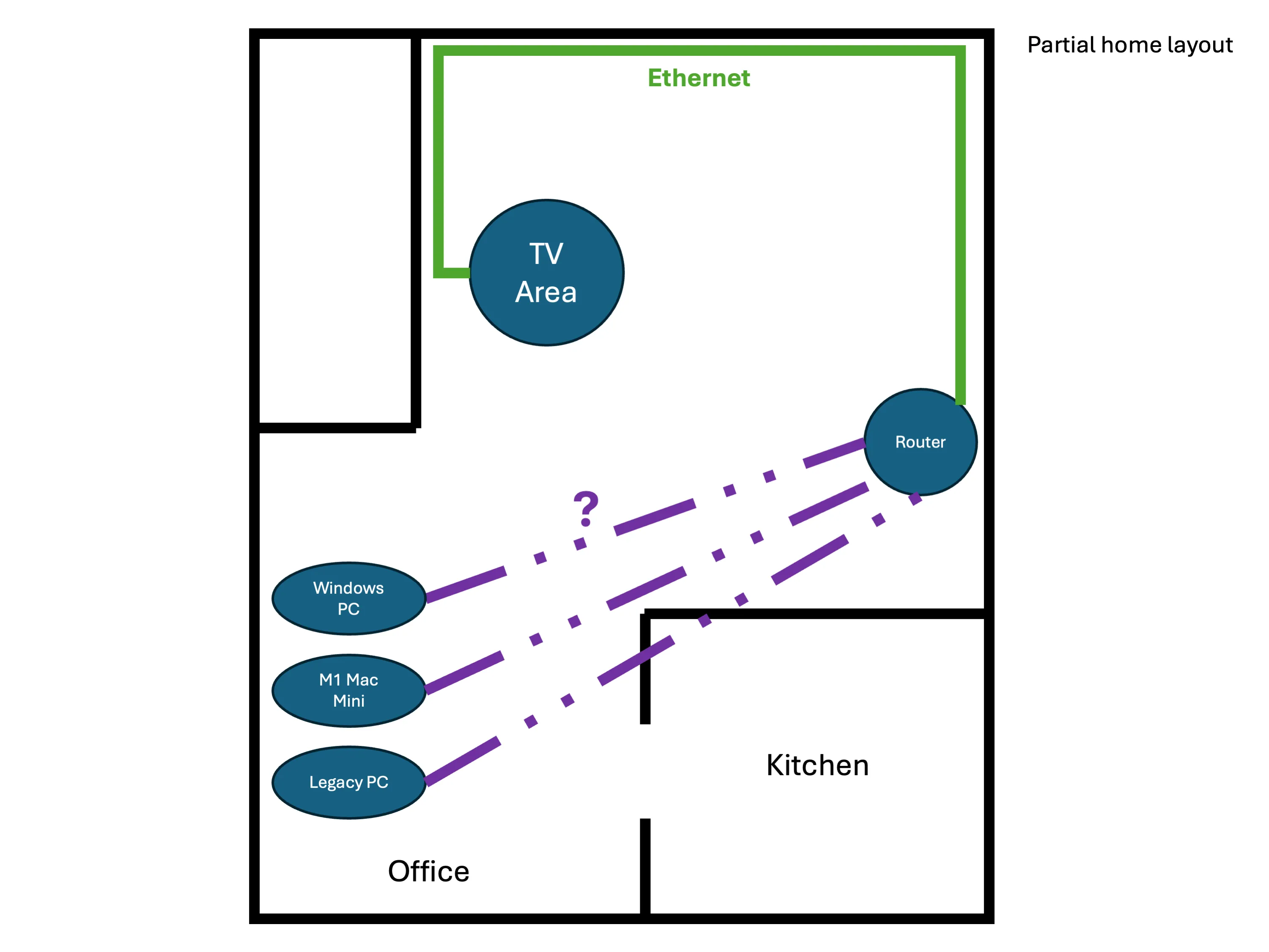 Sơ đồ mô tả khoảng cách kết nối Wi-Fi giữa router chính và khu vực văn phòng cần cải thiện
Sơ đồ mô tả khoảng cách kết nối Wi-Fi giữa router chính và khu vực văn phòng cần cải thiện
Tuy nhiên, khu vực văn phòng của tôi vẫn phải đối mặt với các vấn đề mạng thường xuyên. Khu vực này chỉ cách modem và router chính khoảng 5.5 mét, nhưng tuyến đường trực tiếp lại bị chặn bởi sàn trống và một quầy bếp lửng. Tôi có thể đi một sợi cáp Ethernet dài hơn nhiều dọc theo một trong các bức tường, hoặc thậm chí trên trần nhà, nhưng đó sẽ là một công việc tốn kém, mất nhiều công sức và ảnh hưởng đến thẩm mỹ không gian.
Đột Phá Với Wi-Fi 7 và Băng Tần 6 GHz: Vượt Qua Giới Hạn
Bước ngoặt với Router Wi-Fi 7 hỗ trợ 6 GHz
Bước tiếp theo để giải quyết những vấn đề mạng là thay thế router Eero 6 bằng một router Wi-Fi 7 mạnh mẽ hơn. Tôi đã chọn ASUS RT-BE92U BE9700. Đây là một bản nâng cấp tuyệt vời vì nhiều lý do, nhưng quan trọng nhất là nó hỗ trợ Wi-Fi 7 và băng tần 6 GHz. Tần số này ít bị bão hòa hơn nhiều so với 2.4 và 5 GHz, và tôi hy vọng nó sẽ đủ ổn định trong căn hộ để mang lại kết nối nhanh chóng và đáng tin cậy.
Chiến lược Media Bridge: Biến một router thành cầu nối Ethernet không dây
Việc nâng cấp router Wi-Fi 7 vẫn chưa giải quyết hoàn toàn vấn đề kết nối của tôi, bởi vì tất cả các thiết bị hiện tại của tôi đều không hỗ trợ Wi-Fi 7, và chỉ có một trong số các máy tính có thể sử dụng Wi-Fi 6E với băng tần 6 GHz. Vì vậy, tôi đã quyết định mua thêm một router ASUS RT-BE92U giống hệt và đặt nó lên kệ ở khu vực văn phòng. Sau đó, tôi kết nối tất cả các thiết bị trên bàn làm việc của mình với router thứ hai này thông qua các đoạn cáp Ethernet ngắn. Vâng, về mặt kỹ thuật, giải pháp này vẫn liên quan đến nhiều dây cáp hơn, nhưng không cần dùng ghim tường hay lo lắng về vấn đề thẩm mỹ.
 Router ASUS RT-BE92U được đặt trên kệ cùng máy in và màn hình máy tính tại khu vực văn phòng, phục vụ kết nối mạng 6 GHz
Router ASUS RT-BE92U được đặt trên kệ cùng máy in và màn hình máy tính tại khu vực văn phòng, phục vụ kết nối mạng 6 GHz
Router thứ hai này có thể hoạt động như một trạm Wi-Fi mesh, nhưng tôi không cần hai thiết bị mesh quá gần nhau. Thay vào đó, tôi thiết lập nó ở Chế độ Media Bridge của ASUS. Chế độ này biến router thành một điểm truy cập đơn giản cho các thiết bị Ethernet, mà không phát thêm một mạng không dây nào khác. Quá trình cài đặt cho phép tôi buộc kết nối ở băng tần 6 GHz, vì vậy tôi không cần lo lắng về việc nó tự động chuyển sang các tần số đông đúc hơn.
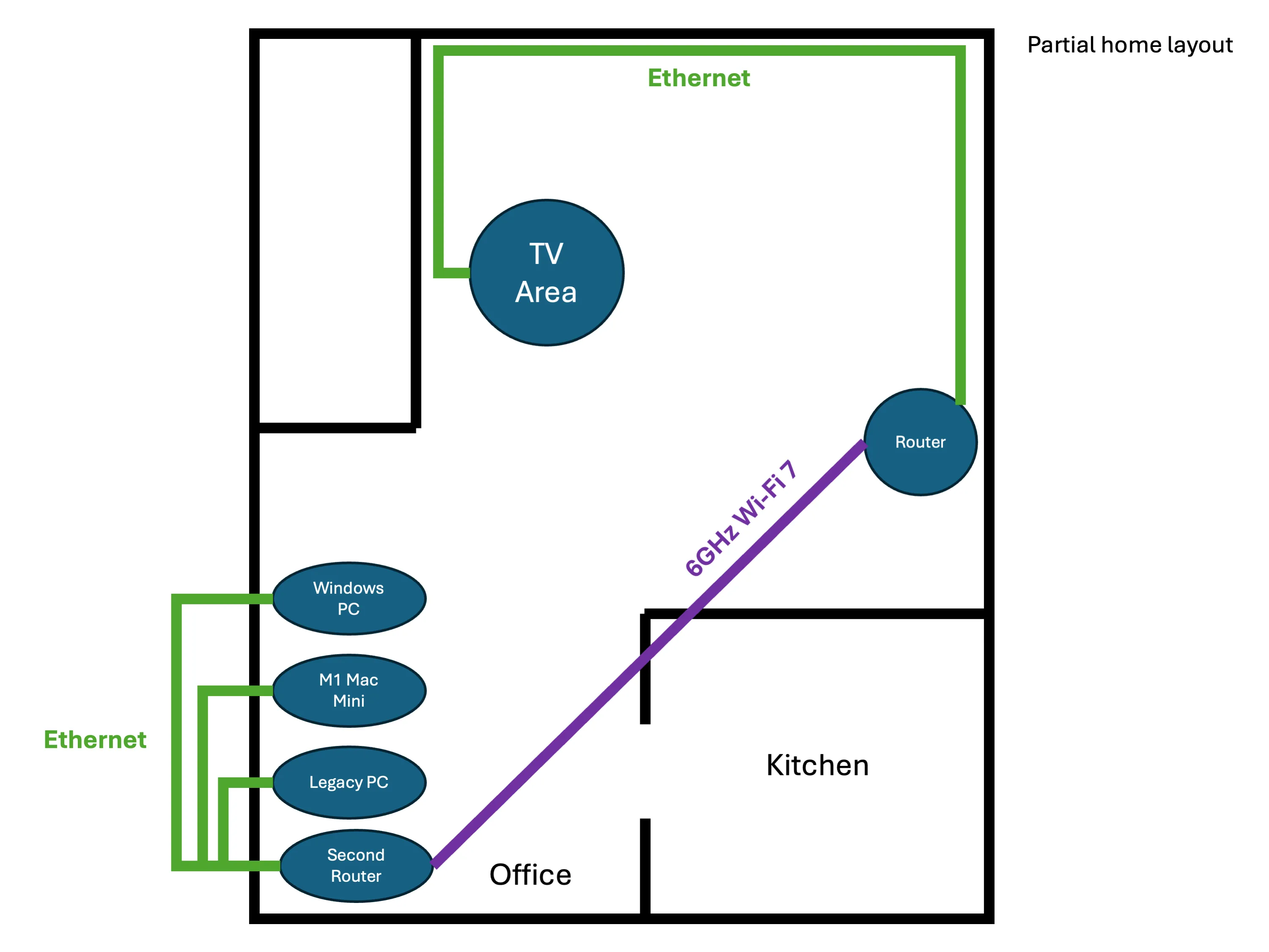 Sơ đồ minh họa liên kết Wi-Fi 7 băng tần 6 GHz mới giữa router chính và router phụ ở khu vực văn phòng
Sơ đồ minh họa liên kết Wi-Fi 7 băng tần 6 GHz mới giữa router chính và router phụ ở khu vực văn phòng
Tôi phải thừa nhận, cách thiết lập này có vẻ hơi “ngớ ngẩn” và tốn kém, nhưng đây là cách tốt nhất để có được tốc độ mạng nhanh nhất và đáng tin cậy nhất tại nơi tôi làm việc. Tôi đã kết nối càng nhiều thiết bị càng tốt bằng Ethernet, với một liên kết Wi-Fi 7 băng tần 6 GHz bắc qua khoảng trống nơi tôi không thể dễ dàng đi thêm dây cáp. Router thứ hai sẽ không cần thiết nếu nhiều thiết bị của tôi hỗ trợ Wi-Fi 7 và 6 GHz, nhưng ít nhất thì vấn đề đã được giải quyết.
Giải pháp này cũng khắc phục một vấn đề nhỏ khác: tôi có một chiếc PowerMac G3 đời 1999 trong văn phòng không có Wi-Fi tích hợp. Trước đây, tôi phải dùng một bộ lặp Wi-Fi cũ với cổng Ethernet để truy cập mạng, nhưng giờ đây tôi có thể dễ dàng kết nối nó vào cùng router bàn làm việc với các máy tính khác.
Kết Nối Hoàn Hảo (Gần Như): Trải Nghiệm Mạng Không Gián Đoạn
Cuối cùng, tôi đã có thể tận dụng toàn bộ sức mạnh của Internet cáp quang gigabit trên các máy tính chính của mình. Kết quả Speedtest trên router chính và trên chiếc Mac Mini của tôi gần như tương đồng, cho thấy không có sự sụt giảm đáng kể về tốc độ hay độ trễ qua kết nối 6 GHz. Các sự cố độ trễ ngẫu nhiên và các vấn đề kết nối khác đã hoàn toàn biến mất. Tôi có thể tải các tệp lớn, phát trực tuyến trò chơi trên Discord và tham gia các cuộc gọi Google Meet mà không gặp bất kỳ trở ngại nào.
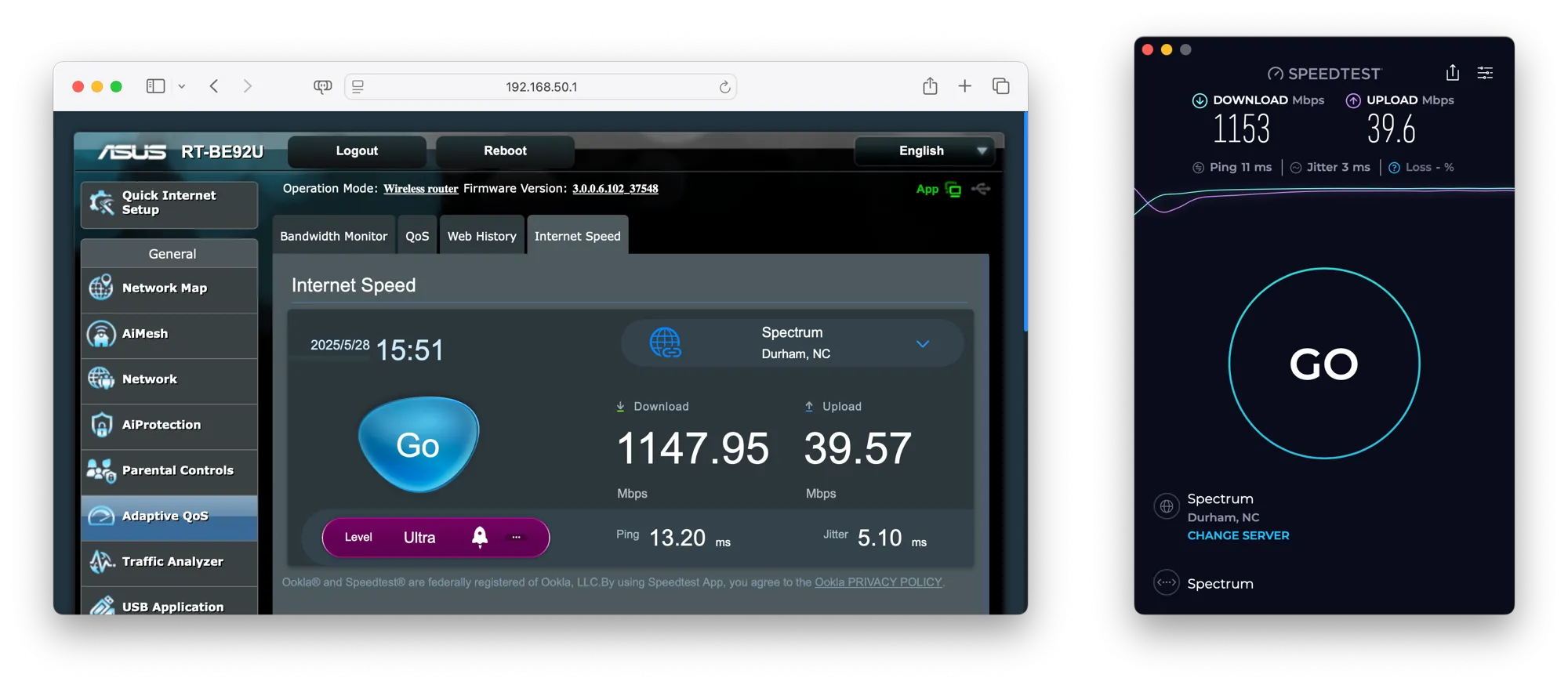 Kết quả kiểm tra tốc độ Speedtest cho thấy router và máy Mac đạt tốc độ tải xuống gigabit gần như tương đồng
Kết quả kiểm tra tốc độ Speedtest cho thấy router và máy Mac đạt tốc độ tải xuống gigabit gần như tương đồng
Sẽ thật tuyệt nếu việc nâng cấp Wi-Fi trên từng máy tính cá nhân thực tế hơn, để tôi không phải mua thêm một router nữa, nhưng các bộ chuyển đổi và card Wi-Fi 7 vẫn còn đắt đỏ và dễ gặp vấn đề tương thích. Tuy nhiên, các router lại dễ dàng tái sử dụng hơn so với việc đi dây cáp tùy chỉnh mỗi khi tôi chuyển đến một ngôi nhà mới.
Nếu bạn đang gặp khó khăn trong việc thiết lập mạng dây hoàn chỉnh cho ngôi nhà của mình, thì Wi-Fi 7 hoặc sự kết hợp giữa Wi-Fi 7 và Ethernet có thể là một giải pháp thay thế tuyệt vời. Giờ đây, yếu tố hạn chế tốc độ Internet tại nhà tôi là nhà cung cấp dịch vụ, chứ không phải mạng cục bộ của tôi.
Trong bối cảnh công nghệ không ngừng phát triển, việc tìm kiếm giải pháp tối ưu cho mạng gia đình là vô cùng quan trọng. Với những ưu điểm vượt trội về tốc độ, độ ổn định và khả năng giảm nhiễu, Wi-Fi 7 cùng băng tần 6 GHz đang định hình lại cách chúng ta trải nghiệm kết nối không dây. Nếu bạn cũng đang gặp phải những thách thức tương tự, đừng ngần ngại tìm hiểu và cân nhắc các thiết bị hỗ trợ chuẩn Wi-Fi mới nhất này.
Bạn có kinh nghiệm hay giải pháp nào khác để tối ưu hóa mạng Wi-Fi gia đình không? Hãy chia sẻ ý kiến của bạn ở phần bình luận bên dưới để cùng cộng đồng tincongnghemoi.com khám phá thêm những mẹo và thủ thuật hữu ích khác!